电脑如何修改机型配置显示器?
- 网络设备
- 2025-03-29
- 8
随着科技的快速发展,电脑的硬件与软件更新迭代的速度越来越快。对于一些电脑用户来说,随着需求的变化,可能需要改变电脑的机型配置以适配新的显示器。本文将为你提供详细的指导,手把手教你如何在不同操作系统中修改电脑机型配置以适应新的显示设备。
了解机型配置与显示器的兼容性
在我们开始操作之前,首先要明白机型配置与显示器之间的兼容性问题。机型配置,通常指的是电脑硬件规格,比如CPU、显卡、内存等。这些配置直接影响电脑处理信息的速度和效率。当更换显示器时,主要涉及到的是分辨率、屏幕尺寸和连接接口等参数。
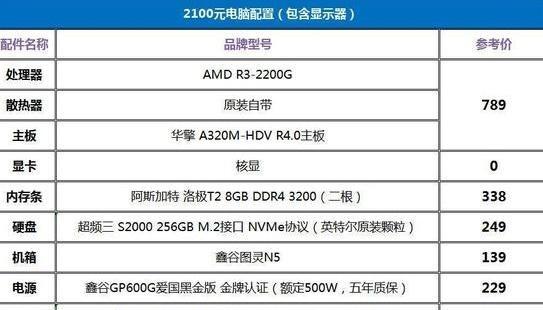
Windows系统下的机型配置修改步骤
1.打开“显示设置”
在Windows系统中,首先我们需要打开“显示设置”。你可以通过右键点击桌面,然后选择“显示设置”来完成这一步骤,或者使用快捷键Win+I打开系统设置,找到“系统”选项卡下的“显示”进行设置。
2.修改分辨率
在“显示设置”页面中,你可以根据显示设备的推荐分辨率选择合适的设置。通常情况下,电脑会自动检测到正确的屏幕分辨率。如果电脑没有正确识别,那么在这里手动选择正确的分辨率是必要的。
3.校准显示器
为了获得最佳显示效果,建议使用Windows自带的校准显示器工具进行调整。在显示设置中找到“颜色管理”选项,然后按照向导步骤进行屏幕颜色和亮度的校准。
4.将显示器设置为主屏幕(多显示器操作)
如果你有多个显示器,可能需要决定哪个显示器作为主屏幕。在“显示设置”中,你可以看到显示器的布局图。通过拖拽来调整显示器的位置,并选择一个作为主屏幕。
5.高级显示设置
对于高级用户,可以点击“高级显示设置”来获取更多的选项,如屏幕刷新率、缩放与布局等。根据显示器的硬件能力,适当调整这些设置可以进一步优化显示效果。
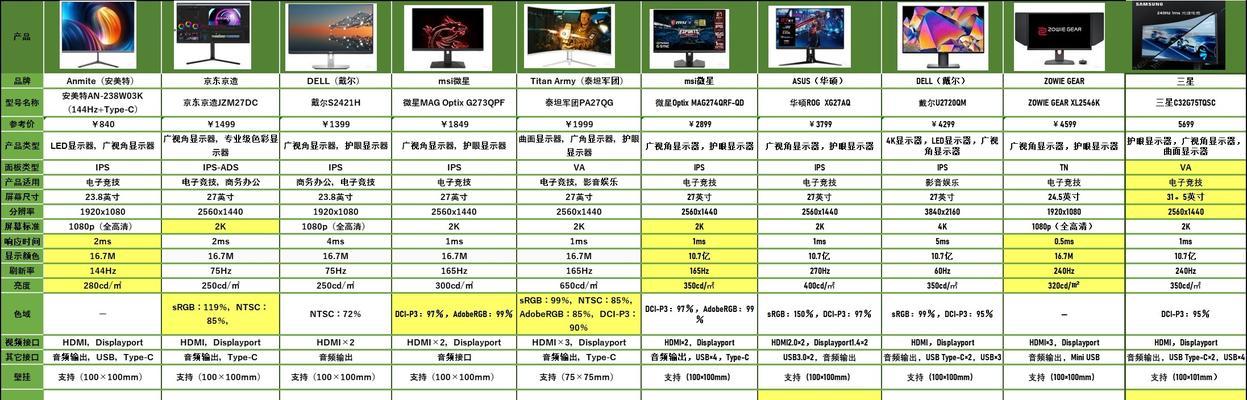
macOS系统下的机型配置修改步骤
1.打开“显示器设置”
在Mac电脑上,点击屏幕顶部菜单栏中的苹果标志,选择“系统偏好设置”。在“系统偏好设置”中找到“显示器”,便可进入显示器设置。
2.调整显示设置
在“显示器”设置中,你可以设置分辨率、屏幕亮度、夜间模式等。“显示器”选项卡下还有“色彩”选项,这里可以进行色域的选择和校准。
3.多显示器设置
Mac同样支持多显示器的设置。在“显示器”设置的下方你将看到“排列”选项,你可以选择“镜像显示”或者“扩展这些显示器”的方式来配置你的多显示器环境。
4.“显示器”偏好设置的高级选项
对于高级用户,在偏好设置菜单中选择“显示器”后,点击右下角的“显示器”选项卡,可以找到更多高级选项,如“缩放”功能,以适应不同分辨率的显示器。
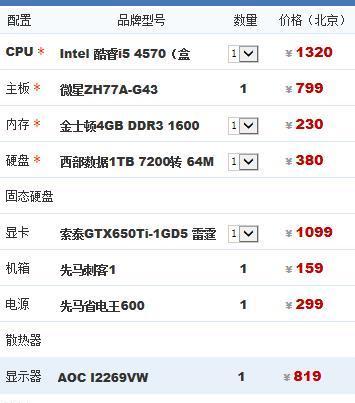
通用步骤
1.确认硬件连接
无论是Windows还是macOS,首先要确保硬件连接正确。不同类型和型号的显示器可能需要不同的连接线或接口,如HDMI、DisplayPort或者是VGA。
2.更新显卡驱动程序
为了确保最佳的兼容性和性能,定期更新显卡驱动程序是非常必要的。可以通过电脑制造商的官方网站或者显卡制造商来下载最新的驱动程序。
3.使用显示器自带的设置菜单
几乎所有的显示器都有自己的菜单系统,用于调整诸如输入源、画面比例、自动校准等设置。找到显示器的物理按钮,进入菜单进行必要的设置。
常见问题与解决方法
问题一:显示器无法显示
解答:检查电源线和视频线是否牢固连接到电脑和显示器上。尝试更换其他接口或线缆。在电脑的设备管理器中检查显示器驱动程序是否正常工作。
问题二:显示器分辨率设置异常
解答:在系统设置中手动调整分辨率。如果存在多个显示器,确保选择正确的显示器进行设置。有时候,重启电脑可以解决临时的分辨率问题。
问题三:颜色不准确或屏幕闪烁
解答:可以尝试重新校准显示器的色彩。在高级显示器设置中调整色域和刷新率。若问题依旧,可能是显卡驱动程序问题,考虑更新显卡驱动。
结语
通过本篇文章的详细指导,你已经掌握了如何在Windows和macOS系统下修改电脑机型配置以适配新的显示器。无论是更换显示器还是调整显示设置,理解硬件与软件的结合是非常关键的。正确配置机型设置能够帮助你得到更好的视觉体验和更高效的电脑使用体验。如需更多高级设置或遇到具体问题,请查阅相关硬件说明书或联系专业技术支持。
版权声明:本文内容由互联网用户自发贡献,该文观点仅代表作者本人。本站仅提供信息存储空间服务,不拥有所有权,不承担相关法律责任。如发现本站有涉嫌抄袭侵权/违法违规的内容, 请发送邮件至 3561739510@qq.com 举报,一经查实,本站将立刻删除。